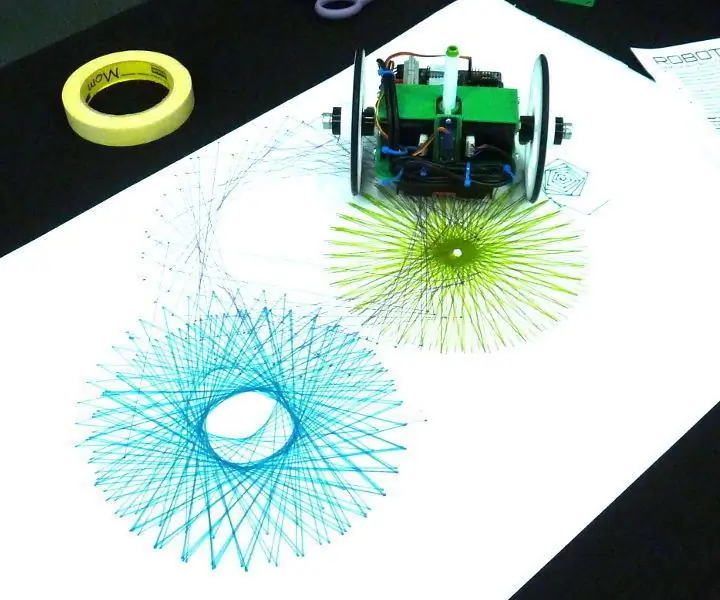
Πίνακας περιεχομένων:
- Βήμα 1: Μέρη
- Βήμα 2: Τρισδιάστατα μέρη
- Βήμα 3: Συναρμολόγηση πλαισίου Μέρος 1
- Βήμα 4: Συναρμολόγηση πλαισίου Μέρος 2
- Βήμα 5: Συναρμολόγηση τροχών
- Βήμα 6: Καλωδίωση
- Βήμα 7: Βήμα στο Βήμα
- Βήμα 8: Servo
- Βήμα 9: Βαθμονόμηση
- Βήμα 10: Σχέδιο
- Βήμα 11: Τώρα τι; Διδακτέα ύλη
- Βήμα 12: Αλλά περιμένετε, υπάρχουν περισσότερα
- Συγγραφέας John Day [email protected].
- Public 2024-01-30 08:37.
- Τελευταία τροποποίηση 2025-01-23 14:39.



Μέχρι σήμερα, τα έργα ρομπότ του εργαστηρίου μου έχουν οδηγηθεί σε χαμηλό κόστος και ευκολία συναρμολόγησης. Τι γίνεται αν οι επιδόσεις και η ακρίβεια ήταν οι στόχοι και όχι το κόστος; Τι θα γινόταν αν μια εταιρεία ρομπότ κιτ ήταν πρόθυμη να δωρίσει ανταλλακτικά; Και τι αν τραβήξαμε με κάτι άλλο εκτός από δείκτες;
Έτσι, ο στόχος αυτού του έργου είναι να φτιάξει ένα ακριβές ρομπότ χελωνών χρησιμοποιώντας τα ράφια που θα τραβήξουν κάτι ενδιαφέρον για την επόμενη έκθεση δημιουργών.
Χελώνες μακριά!
Βήμα 1: Μέρη



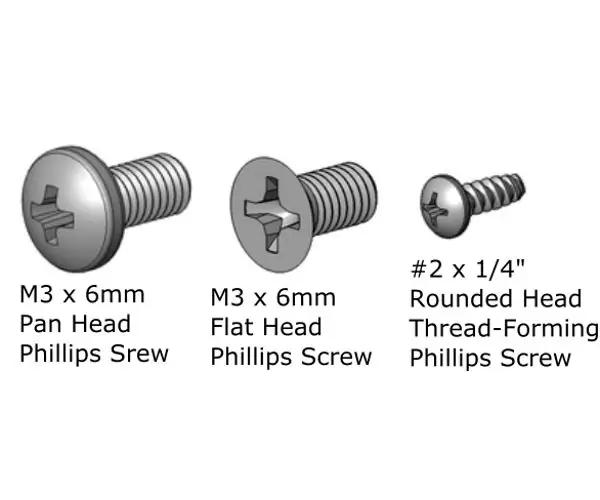
Το DFRobot παρείχε τα κύρια στοιχεία. Εδώ είναι αυτό που χρησιμοποιούμε:
- 1 ε., Bluno M0 Mainboard, SKU: DFR0416 ή κανονικό Arduino Uno
- 1 ea., Dual Bipolar Stepper Motor Shield for Arduino (DRV8825), Κωδικός: DRI0023
- 2 ea., Hybrid Stepper Motor, SKU: FIT0278
- 1 ea., 5mm Rubber Wheel Coupling Kit (Pair), SKU: FIT0387
- 1 ea., 9G servo SKU: SER0006
Για ισχύ, θα χρησιμοποιήσω 18650 κελιά λιθίου, οπότε αγόρασα:
- 3 ea., EBL 18650 Μπαταρία 3.7V
- 1 ea., KINDEN 18650 Έξυπνος φορτιστής μπαταρίας
- 3 ε., 18650 Θήκη μπαταρίας
Χρησιμοποίησα επίσης διάφορα υλικά:
- 2 ea., Buna-N Rubber #343 O-Ring (3/16 "x 3-3/4" ID)
- Ρουλεμάν από χάλυβα χαμηλής περιεκτικότητας σε άνθρακα 1 εκ., 1"
- 10 ea., M3x6MM Βίδα κεφαλής ταψιού
- 2 ea., M3x8MM Βίδα κεφαλής ταψιού
- 4 ea., M3x6MM βίδα με επίπεδη κεφαλή
- 14 ε., Παξιμάδι Μ3
- 4 ea., #2 x 1/4 βίδα σχηματισμού σπειρώματος
Θα χρειαστούμε επίσης έναν δημιουργικό τρόπο για να μοιραστούμε την ισχύ της μπαταρίας μεταξύ του Motor Shield και του Arduino, καθώς δεν φαίνεται να υπάρχει δυνατότητα για αυτό. Χρησιμοποίησα το άκρο του βαρελιού 2,1mm x 5mm ενός νεκρού τροφοδοτικού ή κάτι τέτοιο.
Εργαλεία:
- Κατσαβίδι με άκρη Phillips
- Απογυμνωτές καλωδίων
- Πιστόλι θερμής κόλλας (προαιρετικό)
- Συγκολλητικό σίδερο & συγκόλληση
Και όχι το λιγότερο από τα οποία:
- Υπομονή
- Επιμονή
- Θετική στάση
Βήμα 2: Τρισδιάστατα μέρη
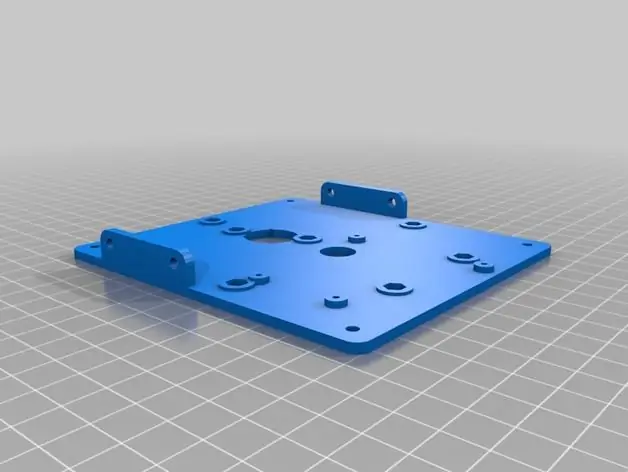
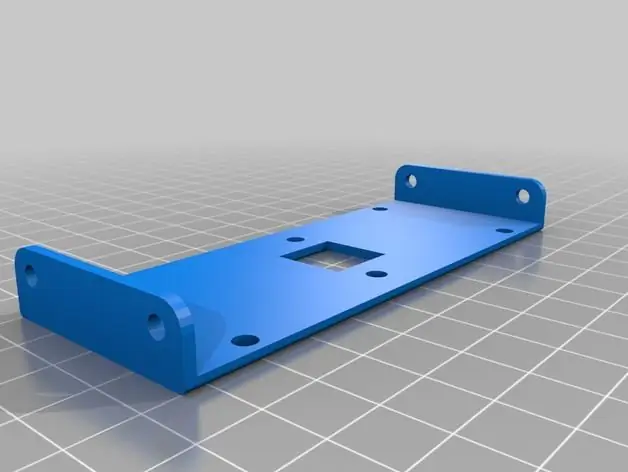

Αποφάσισα να δοκιμάσω και να σχεδιάσω όλο το 3D στο FreeCad για αυτό το ρομπότ για να με βοηθήσει να μάθω. Το μόνο που χρειάστηκε να κάνω ήταν να μεταφέρω διαστάσεις για τη διάταξη σερβο και στυλό και στη συνέχεια να κλιμακώσω το υπόλοιπο για να χωρέσουν τα πολύ μεγαλύτερα βηματικά.
- Μεγαλύτεροι τροχοί για να παρέχουν απόσταση στις μπαταρίες.
- Πιο χοντρό πλαίσιο για αντοχή στο αυξημένο βάρος.
- Μεγαλύτερη κάδο για να ταιριάζει με το ύψος του καταστρώματος.
- Modular για εύκολη δοκιμή και προσαρμογή.
Εδώ είναι τα κομμάτια που θα χρειαστείτε. Όλα τα αρχεία βρίσκονται στη διεύθυνση
- 1 εκ., Σασί
- 1 ε., Κορυφαίο γόνατο
- 2 εκ., Τροχός
- 1 εκ., Βαρέλι
- 1 ea., Συγκράτηση σερβο
Βήμα 3: Συναρμολόγηση πλαισίου Μέρος 1



- Ξεκινήστε εισάγοντας παξιμάδια Μ3 στις αναρτήσεις του πλαισίου. Μπορούν είτε να πιεστούν είτε να τραβηχτούν χρησιμοποιώντας μια βίδα Μ3.
- Τοποθετήστε τα σκαλοπάτια με βίδες Μ3 με τους ηλεκτρικούς συνδετήρες στραμμένους προς το πίσω (πιο κοντό) άκρο.
- Τοποθετήστε τα στηρίγματα της μπαταρίας χρησιμοποιώντας βίδες επίπεδης κεφαλής.
Βήμα 4: Συναρμολόγηση πλαισίου Μέρος 2



- Τοποθετήστε το βαρέλι, το πάνω κομμάτι και το σερβο μαζί με βίδες και παξιμάδια Μ3.
- Τοποθετήστε το συνδυασμένο επάνω κομμάτι στα βήματα με βίδες Μ3.
- Τοποθετήστε το χαλύβδινο ρουλεμάν στη θήκη, θερμαίνοντάς το με στεγνωτήρα μαλλιών εάν είναι απαραίτητο για να μαλακώσει.
- Τοποθετήστε τον κάδο στο σώμα χρησιμοποιώντας βίδες M3.
Βήμα 5: Συναρμολόγηση τροχών




- Η επίτευξη των διανομέων για να πιάσουν τον άξονα είναι ένα ζήτημα αφού οι άξονες είναι 5 mm και ο διανομέας (που ισχυρίζεται ότι είναι για 5 mm) είναι στην πραγματικότητα 6 mm. Η χρήση αρκετής ροπής στις βίδες σύσφιξης είναι πιθανό να τις αφαιρέσει, οπότε χρησιμοποίησα ένα ζεύγος αντι-λαβών για να κλείσω πρώτα την ανοχή.
- Αφού ρυθμίσετε την ανοχή, σύρετε το διανομέα στον άξονα και σφίξτε τις βίδες σύσφιξης.
- Τοποθετήστε τον τροχό 3D στο διανομέα, τοποθετήστε μεγάλο μπουλόνι και σφίξτε.
- Τοποθετήστε το δακτύλιο Ο πάνω από τον κόμβο.
- Βεβαιωθείτε ότι ο τροχός περιστρέφεται χωρίς κραδασμούς. Ρυθμίστε εάν είναι απαραίτητο.
Βήμα 6: Καλωδίωση
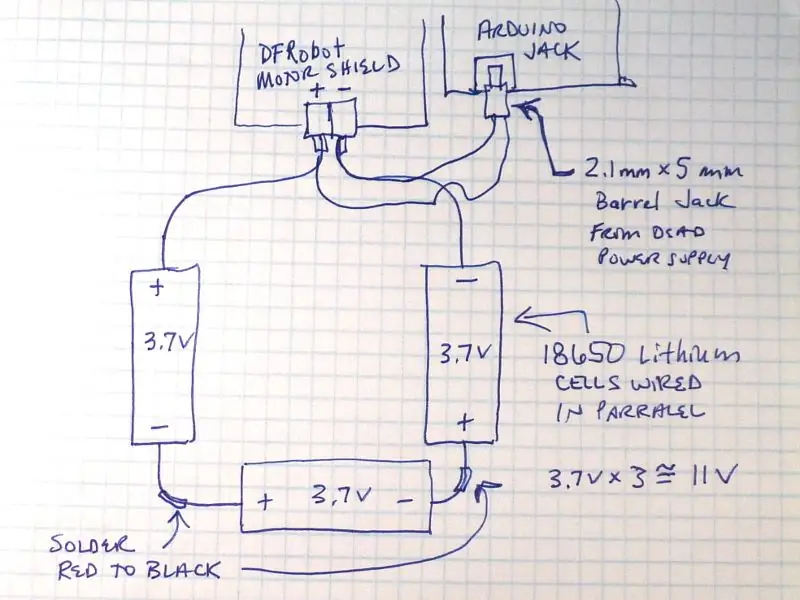
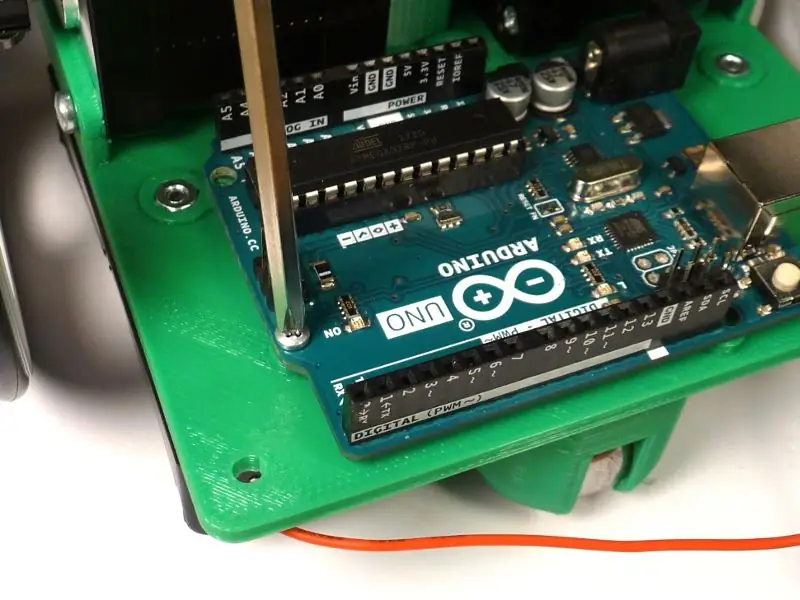


Ας αφαιρέσουμε τη δύναμη για να δοκιμάσουμε τους βηματιστές. Χρειαζόμαστε:
- Η βηματική ασπίδα απαιτεί από 8 έως 35V για να τρέξει τα βήματα.
- Οι βαθμίδες έχουν βαθμολογία 3,4V, αλλά συνήθως κινούνται από 12V.
- Το Bluno (Arduino) έχει συνιστώμενη τάση εισόδου 7 - 12V ή μπορεί να τροφοδοτηθεί απευθείας από USB 5V.
Οι μπαταρίες λιθίου έχουν ονομαστική τάση 3,7V. Αν βάλουμε τρία σε σειρά, αυτό μας δίνει 3 x 3.7V = 11.1 V και περίπου 3 x 3000 mAh = 9000 mAh. Το Bluno πιθανότατα αντλεί μόνο 20 mA, οπότε η πλειοψηφία της αποστράγγισης θα προέρχεται από τα βήματα, τα οποία θα μπορούσαν να φτάσουν έως και έναν ενισχυτή ή περισσότερο ανάλογα με το φορτίο. Αυτό θα μας δώσει ώρες χρόνου εκτέλεσης.
Για δοκιμές, μπορείτε να παρέχετε 12V ρυθμιζόμενα στην ασπίδα και 5V USB στο Arduino. Μπορεί να είναι ευκολότερο να συνδέσετε τις μπαταρίες μέχρι να τροφοδοτήσετε και τις δύο ταυτόχρονα.
- Συγκολλήστε τις θήκες της μπαταρίας παράλληλα σύμφωνα με το σχέδιο.
- Τοποθετήστε το Arduino χρησιμοποιώντας τις βίδες σχηματισμού νήματος #2.
- Τοποθετήστε την ασπίδα κινητήρα πάνω από το Arduino
-
Απογυμνώστε τα καλώδια γρύλων 2,1 mm x 5 mm και στρίψτε τα μαζί με τα καλώδια της μπαταρίας:
Η λευκή λωρίδα είναι θετική, στρίψτε με κόκκινο καλώδιο μπαταρίας
- Τοποθετήστε το κόκκινο καλώδιο στο VCC και το μαύρο καλώδιο στο GND στο προστατευτικό του κινητήρα.
Βήμα 7: Βήμα στο Βήμα
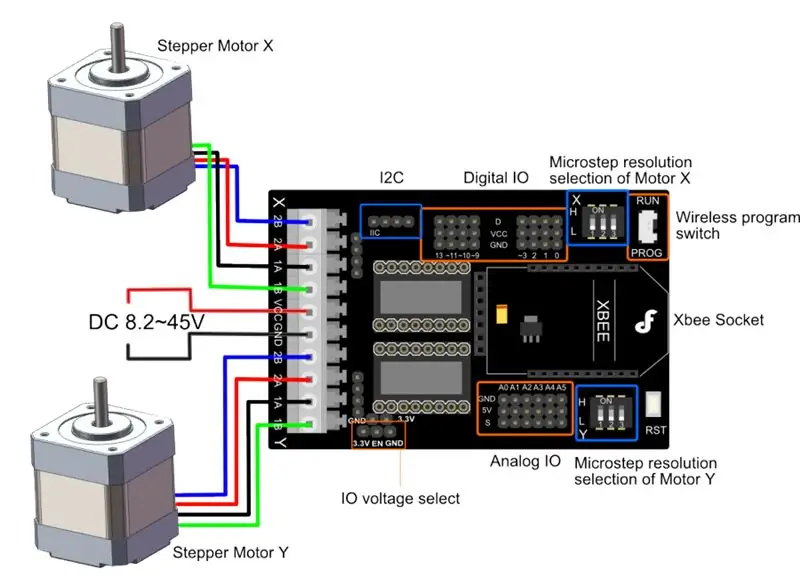
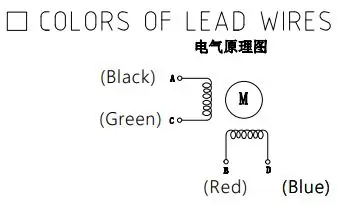


Είχα λίγο πρόβλημα να συγκεντρώσω αρκετές πληροφορίες για να το κάνω αυτό, οπότε ελπίζω ότι αυτό θα βοηθήσει και άλλους. Το βασικό έγγραφο που χρειάζεστε βρίσκεται στη διεύθυνση
Συνδέστε τα καλώδια stepper και το τροφοδοτικό στην ασπίδα σας:
- 2B Μπλε
- 2Α Κόκκινο
- 1Α Μαύρο
- 1Β Γκρεν
Το παρεχόμενο παράδειγμα σκίτσο λειτούργησε για μένα, αλλά δεν είναι πολύ διδακτικό. Θα χρειαστεί να ελέγξουμε την ταχύτητα και την περιστροφή καθώς και να απελευθερώσουμε τους βηματικούς κινητήρες όταν δεν χρησιμοποιούνται για εξοικονόμηση ενέργειας.
Βρήκα ένα τροποποιημένο παράδειγμα από το https://bildr.org/2011/06/easydriver/ το οποίο έχει βοηθητικές λειτουργίες. Οδηγεί μόνο ένα βήμα τη φορά, αλλά θα σας δώσει την εμπιστοσύνη ότι είμαστε στο σωστό δρόμο. Θα γράψουμε λίγο πιο εξελιγμένο κώδικα αργότερα.
Βήμα 8: Servo
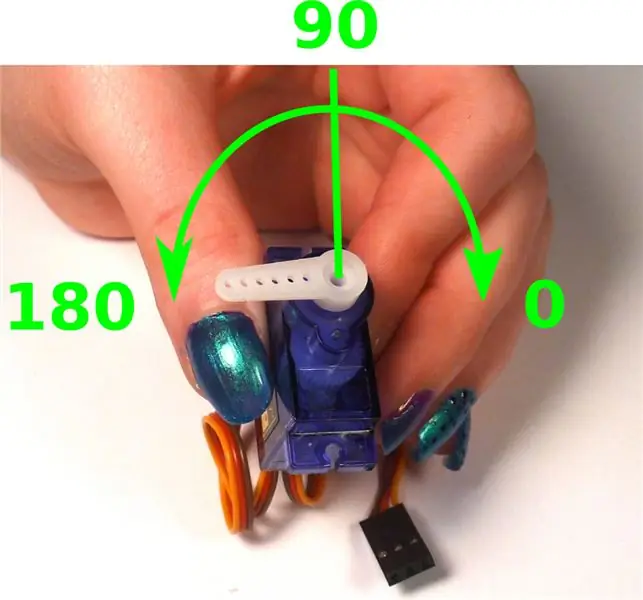


Το σερβο χρησιμοποιείται για να σηκώσει και να κατεβάσει το στυλό για το σχέδιο.
- Τοποθετήστε το βραχίονα στο διανομέα και περιστρέψτε απαλά το βηματικό αριστερόστροφα κοιτώντας το προς τα κάτω μέχρι να φτάσει στη στάση.
- Αφαιρέστε το χέρι και τοποθετήστε το προς τα αριστερά (αυτή θα είναι η κάτω θέση).
- Τοποθετήστε τη μικρή βίδα σχηματισμού νήματος και σφίξτε.
- Τοποθετήστε το σερβο στη βάση με το άκρο της πλήμνης προς τα πάνω και συνδέστε χρησιμοποιώντας δύο μεγαλύτερες βίδες σχηματισμού σπειρώματος.
Βήμα 9: Βαθμονόμηση


Λόγω των διαφορών στη συναρμολόγηση και την ευθυγράμμιση, το ρομπότ πρέπει να βαθμονομηθεί έτσι ώστε να μπορεί να κινεί ακριβείς αποστάσεις και γωνίες.
- Μετρήστε τη διάμετρο του τροχού από τα εξωτερικά άκρα του ελαστικού δακτυλίου.
- Μετρήστε το μεταξόνιο από το κέντρο των δακτυλίων o στο κάτω μέρος του ρομπότ (όπου θα έρθει σε επαφή με το πάτωμα).
- Κατεβάστε το συνημμένο σκίτσο βαθμονόμησης
- Εισαγάγετε τις μετρημένες παραμέτρους σας.
- Ανεβάστε το σκίτσο..
Προετοιμάστε το στυλό:
- Αφαιρέστε το καπάκι και σύρετε το κολάρο του στυλό από την άκρη.
- Τοποθετήστε το στυλό στη θήκη με τον σερβο βραχίονα προς τα πάνω.
- Βεβαιωθείτε ότι το στυλό δεν αγγίζει το χαρτί σε αυτήν τη θέση.
- Εάν το στυλό δένεται στον άξονα, στείλτε μας ένα αρχείο για να αφαιρέσετε τυχόν τραχύτητα και να αυξήσετε τη διάμετρο της οπής.
Σχεδιάστε ένα τετράγωνο:
- Σύρετε το διακόπτη λειτουργίας στο "On".
- Περιμένετε αρκετά δευτερόλεπτα για να ξεκινήσει ο φορτωτής εκκίνησης.
- Αφού ολοκληρώσει το ρομπότ το πρώτο τετράγωνο, αφαιρέστε το στυλό και απενεργοποιήστε το.
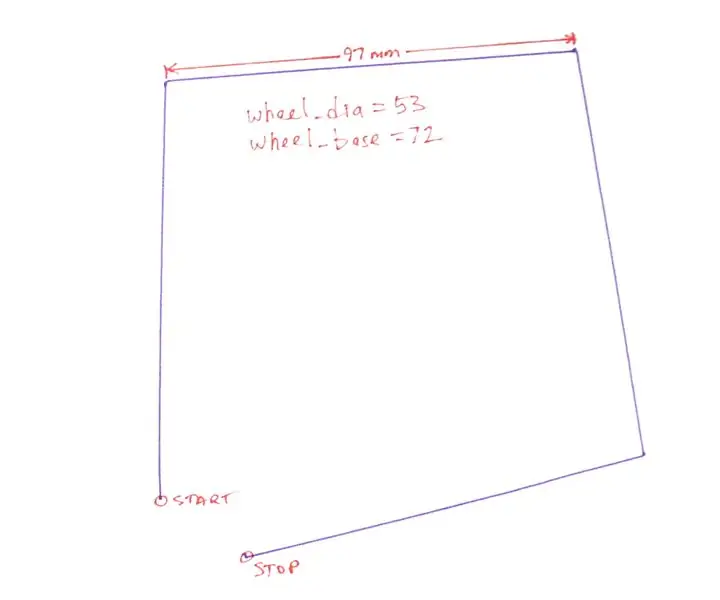

Προσαρμόστε πρώτα την παράμετρο wheel_dia. Μετρήστε το μήκος της πλευράς του τετραγώνου. Θα πρέπει να είναι 100 mm:
- Εάν η μετρηθείσα απόσταση είναι πολύ μεγάλη, αυξήστε την τροχιά_διάση.
- Εάν η μετρηθείσα απόσταση είναι πολύ μικρή, μειώστε την τιμή τροχού.
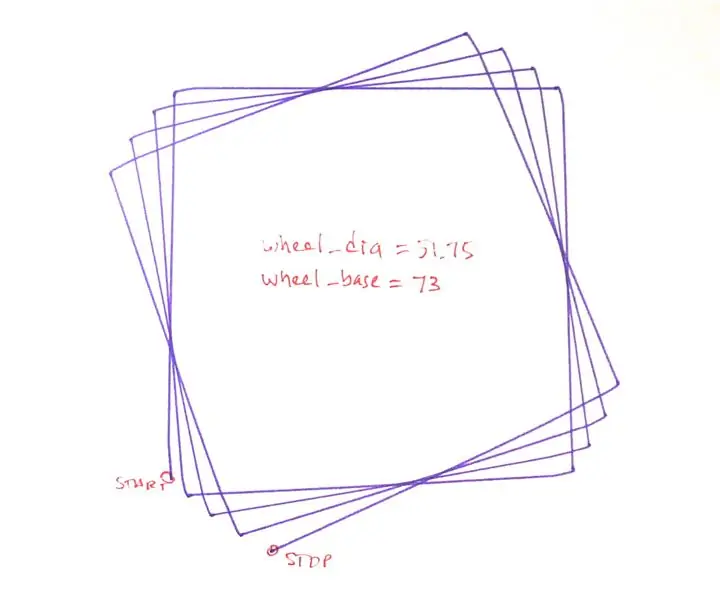
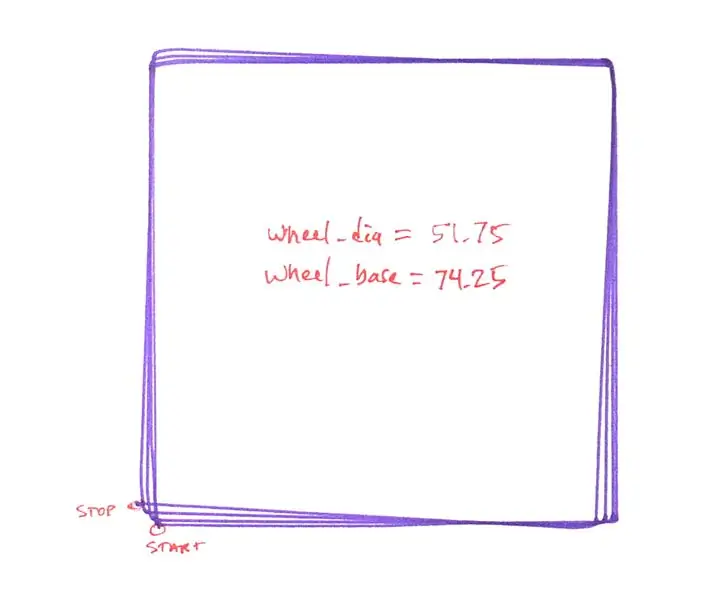
Αφού κάνετε τη βαθμονόμηση της απόστασης, ρυθμίστε την παράμετρο wheel_base που επηρεάζει τη γωνία στροφής. Τοποθετήστε το ρομπότ σε ένα νέο φύλλο χαρτιού, ενεργοποιήστε το και αφήστε το να σχεδιάσει και τα τέσσερα τετράγωνα:
- Εάν το ρομπότ στρέφεται πολύ απότομα (το κουτί περιστρέφεται δεξιόστροφα), μειώστε την τιμή της βάσης τροχού.
- Εάν το ρομπότ δεν γυρίζει αρκετά απότομα (το κουτί περιστρέφεται δεξιόστροφα), αυξήστε την τιμή της βάσης τροχού.
- Λόγω στρογγυλοποίησης σφαλμάτων στον κώδικα βηματισμού και κλίσης στις ταχύτητες των ανέξοδων βηματιστών, δεν θα το έχετε ποτέ τέλειο, οπότε μην ξοδεύετε πολλή προσπάθεια σε αυτό.
Βήμα 10: Σχέδιο

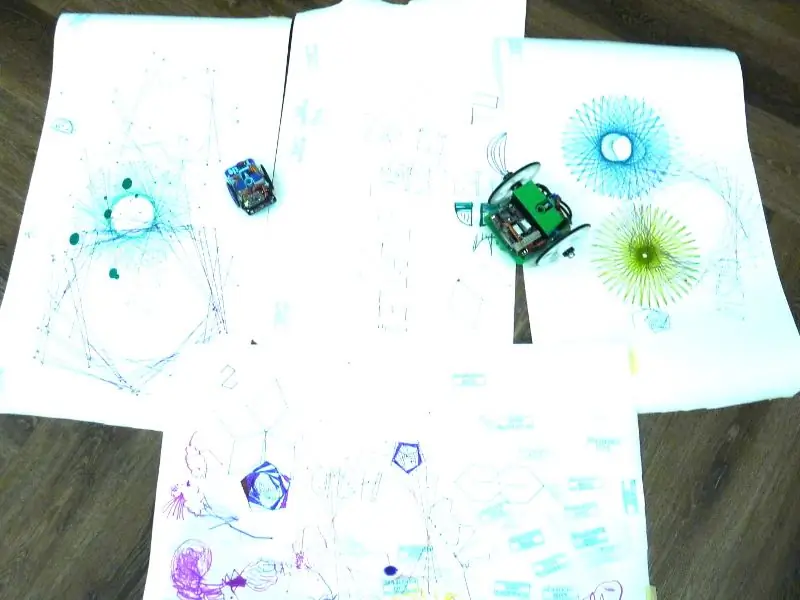

Timeρα να ζωγραφίσουμε! Κατεβάστε τα συνημμένα σκίτσα για να ξεκινήσετε.
Βήμα 11: Τώρα τι; Διδακτέα ύλη
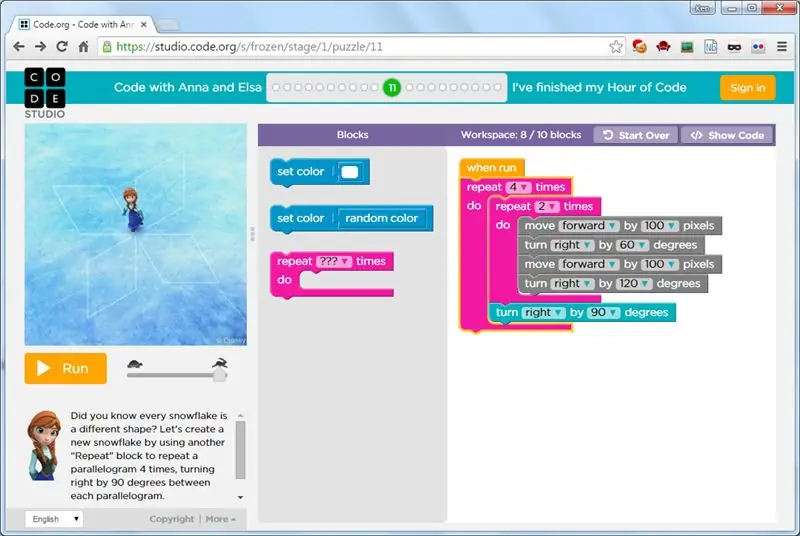
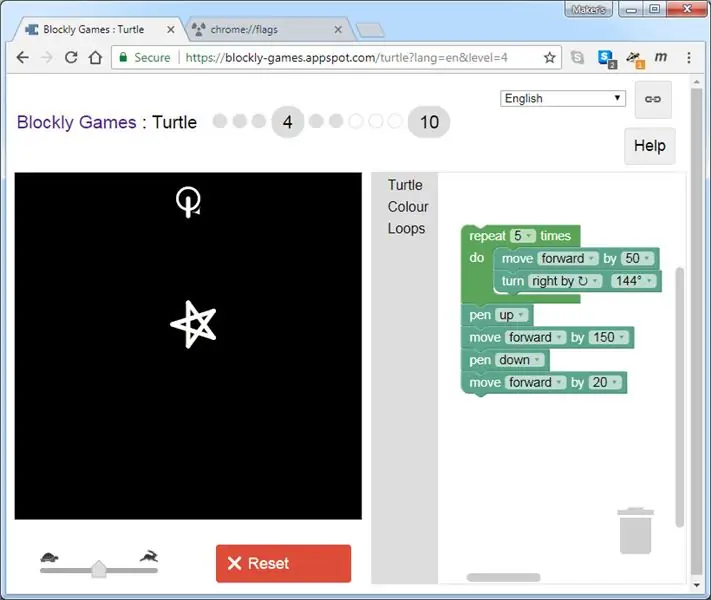
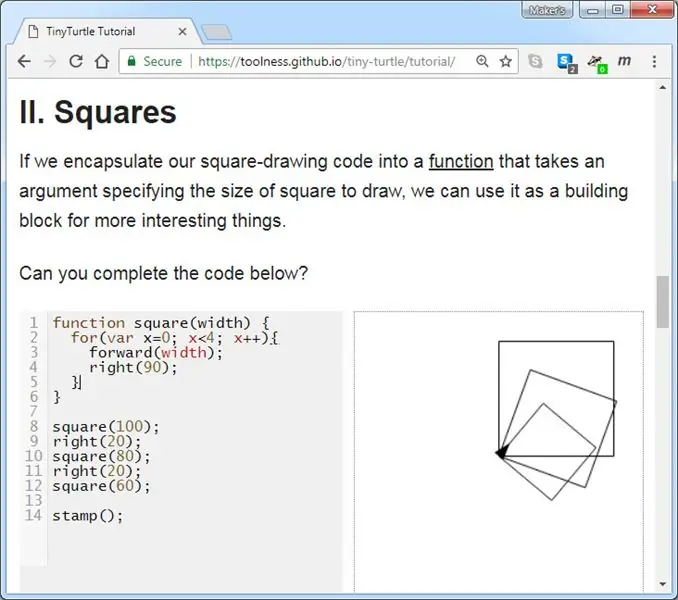
Λειτουργεί και σχεδιάζει ωραία τετράγωνα. Τώρα αρχίζει η διασκέδαση.
Ακολουθούν μερικοί πόροι για την εκμάθηση γραφικών χελωνών.
- https://blockly-games.appspot.com/ (αποκλεισμός προγραμματισμού)
- Εκπαιδευτικό TinyTurtle (JavaScript)
- Κωδικός με την Άννα και την Έλσα από το Hour of Code
Έχω επίσης δημοσιεύσει ένα Instructable σχετικά με τη χρήση του ρομπότ χελώνας αυτών των πόρων σε απευθείας σύνδεση με το Turtle Robot. Γενικά, οποιοσδήποτε κώδικας JavaScript Turtle μπορεί να επικολληθεί και να εκτελεστεί στο σκίτσο βαθμονόμησης. Μπορείτε να δοκιμάσετε την έξοδο στον υπολογιστή πρώτα από έναν υπολογιστή και στη συνέχεια να τον ανεβάσετε στη χελώνα σας για να τον αξιοποιήσετε στην πραγματική ζωή!
Για τους μαθητές, εδώ είναι μερικές ιδέες έργου:
- Προγραμματίστε το ρομπότ σας να γράψει το όνομά σας!
- Σχεδιάστε και εκτυπώστε 3D μια πινακίδα στο TinkerCad από ένα πρότυπο. Μπορεί να συνδεθεί κάτω από το σερβοκινητήρα σας.
- Δώστε στο ρομπότ σας κάποια προσωπικότητα με ζεστή κόλλα και φούσκωμα. (Απλώς κρατήστε τους τροχούς και τα μάτια μακριά από εμπόδια).
- Από το σκίτσο OSTR_eyes, σχεδιάστε και δοκιμάστε έναν αλγόριθμο για την πλοήγηση σε ένα δωμάτιο. Τι κάνετε όταν το ένα μάτι εντοπίσει κάτι. Και τα δύο μάτια; Θα μπορούσατε να ενσωματώσετε τη τυχαία () συνάρτηση του Arduino.
- Δημιουργήστε έναν λαβύρινθο σε ένα μεγάλο φύλλο χαρτιού στο πάτωμα και προγραμματίστε το ρομπότ σας να περιηγηθεί μέσα από αυτό.
- Δημιουργήστε έναν λαβύρινθο με τοίχους και σχεδιάστε έναν αλγόριθμο για αυτόματη πλοήγηση σε αυτόν.
- Το κουμπί ανάμεσα στις λυχνίες LED δεν έχει χρησιμοποιηθεί ακόμη και είναι συνδεδεμένο με τον ακροδέκτη Arduino "A3". Σε τι μπορεί να χρησιμοποιηθεί; Χρησιμοποιήστε το για να ενεργοποιήσετε και να απενεργοποιήσετε ένα LED για αρχή.
- Εάν δεν κάνατε την ενότητα Έρευνα του βήματος "Firmware (FW): Δοκιμή και αναβοσβήνει", επιστρέψτε και δοκιμάστε το.
Βήμα 12: Αλλά περιμένετε, υπάρχουν περισσότερα

Εάν προσέξατε, παρατηρήσατε ότι το βαρέλι είναι τετράγωνο. Κατά κάποια περίεργη κοσμική σύμπτωση, η κιμωλία παστέλ καλλιτέχνη έχει το ίδιο πλάτος με τη διάμετρο των δεικτών Crayola. Το μόνο που χρειαζόμαστε είναι ένας τρόπος για να ασκήσουμε αρκετή πίεση στην κιμωλία και είμαστε καλλιτέχνες πεζοδρομίων.
Θα χρειαστείτε:
- Τρισδιάστατη εκτύπωση βαρελιού και κριού (https://www.thingiverse.com/thing:2976527)
-
Κιμωλία, είτε η παστέλ τετράγωνη κιμωλία καλλιτέχνη είτε η μικρή στρογγυλή κιμωλία (όχι τα παχιά πράγματα του πεζοδρομίου).
https://a.co/6B3SzS5
Ροδέλες 3/4 "για βάρος
Βήματα:
- Εκτυπώστε τα δύο συνημμένα αρχεία.
- Αφαιρέστε το σερβο και τη θήκη σερβο.
- Συνδέστε το τετράγωνο βαρέλι τροφοδοσίας.
- Ακονίστε την κιμωλία σε ένα κοντινό σημείο.
- Τοποθετήστε την κιμωλία σε βαρέλι.
- Τοποθετήστε το κριό σε βαρέλι.
- Τοποθετήστε το βάρος του πλυντηρίου στο έμβολο.
Συνιστάται:
Arduino - Maze Solving Robot (MicroMouse) Wall Robot Robot: 6 βήματα (με εικόνες)

Arduino | Maze Solving Robot (MicroMouse) Wall After Robot: Welcome I'm Isaac και αυτό είναι το πρώτο μου ρομπότ " Striker v1.0 ". Αυτό το ρομπότ σχεδιάστηκε για να λύσει ένα απλό λαβύρινθο. Στον διαγωνισμό είχαμε δύο λαβύρινθους και το ρομπότ μπόρεσε να τα αναγνωρίσει. Οποιεσδήποτε άλλες αλλαγές στον λαβύρινθο ενδέχεται να απαιτούν αλλαγή στο
PAPER HUNGRY ROBOT - Pringles Recycle Arduino Robot: 19 Βήματα (με Εικόνες)

PAPER HUNGRY ROBOT - Pringles Recycle Arduino Robot: Αυτή είναι μια άλλη έκδοση του Hungry Robot που έφτιαξα το 2018. Μπορείτε να φτιάξετε αυτό το ρομπότ χωρίς τρισδιάστατο εκτυπωτή. Το μόνο που χρειάζεται να κάνετε είναι να αγοράσετε ένα δοχείο Pringles, έναν σερβοκινητήρα, έναν αισθητήρα εγγύτητας, ένα arduino και μερικά εργαλεία. Μπορείτε να κατεβάσετε όλα τα
Magical Light Up Turtle: 7 Βήματα

Magical Light Up Turtle: Καλώς ορίσατε! Αυτό που θα χρειαστείτε είναι οι προμήθειες που αναφέρονται παρακάτω και ένας λογαριασμός στο makecode.adafruit.com. Απολαμβάνω
Πώς να αποσυναρμολογήσετε έναν υπολογιστή με εύκολα βήματα και εικόνες: 13 βήματα (με εικόνες)

Πώς να αποσυναρμολογήσετε έναν υπολογιστή με εύκολα βήματα και εικόνες: Αυτή είναι μια οδηγία σχετικά με τον τρόπο αποσυναρμολόγησης ενός υπολογιστή. Τα περισσότερα από τα βασικά στοιχεία είναι αρθρωτά και αφαιρούνται εύκολα. Ωστόσο, είναι σημαντικό να είστε οργανωμένοι σε αυτό. Αυτό θα σας βοηθήσει να αποφύγετε την απώλεια εξαρτημάτων και επίσης να κάνετε την επανασυναρμολόγηση να
4 Έργα σε 1 χρησιμοποιώντας DFRobot FireBeetle ESP32 & LED Matrix Cover: 11 Steps (with Pictures)

4 Projects in 1 Using DFRobot FireBeetle ESP32 & LED Matrix Cover: Σκέφτηκα να κάνω ένα διδακτικό για κάθε ένα από αυτά τα έργα - αλλά στο τέλος αποφάσισα ότι πραγματικά η μεγαλύτερη διαφορά είναι το λογισμικό για κάθε έργο που πίστευα ότι ήταν καλύτερο να κάνω ένα μεγάλο εκπαιδευτικό! Το υλικό είναι το ίδιο για
